了解电脑的硬件组成对于确定是否需要升级处理器、内存或显卡来说是一个有用的步骤。但是如何在Windows11中找到您的电脑规格呢?
有几种方法可以做到这一点,我们将在这里介绍它们。以下是如何了解您的电脑的材质的方法。
使用关于电脑
要以真正简单的方式查看基本电脑规格,请查看“关于电脑”屏幕。
步骤 1:按Windows 键+ I打开 Windows 设置屏幕。
步骤 2:从左侧菜单中选择系统。
步骤 3:向下滚动列表,然后从底部选择关于这台电脑。
第 4 步:在这里您将找到有关 CPU 型号、内存数量和速度、Windows 版本等的所有重要信息。
不过,它不会告诉您更多信息。为此,您需要使用以下其他方法之一。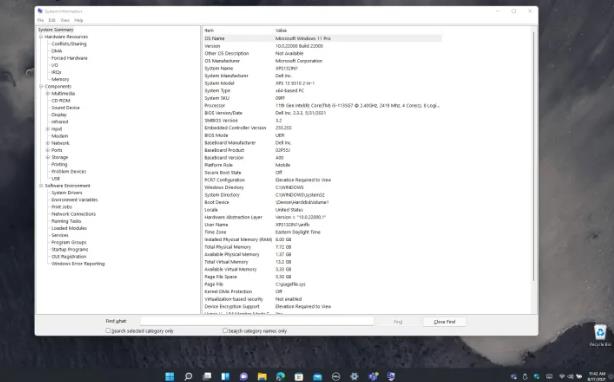
使用系统信息
在 Windows 11 中查看计算机规格的最简单方法之一是通过系统信息应用程序。
步骤 1:使用 Windows 搜索栏查找MSInfo。
第 2 步:这将弹出一个列表,其中应显示系统信息应用程序的链接。选择它。
您将能够看到正在运行的 Windows 11 版本、系统型号、处理器、BIOS 版本、RAM、虚拟内存等。
第 3 步:在弹出的屏幕中,您将看到有关 CPU、内存、主板等的信息。通过选择左侧的菜单,您可以找到有关 USB 端口、网络、声音设备、显示器等的更多详细信息。
使用硬件信息
如果您想查看系统上的实时信息,例如电源使用情况、时钟速度或温度,您需要第三方应用程序。我真的很喜欢HWInfo。
步骤 1:从官方网站下载 HWInfo 并像安装任何其他应用程序一样安装它。
步骤 2:启动应用程序,如果您只想查看实时信息,请选择仅传感器。否则,您可以不勾选这两个框并获取完整的系统摘要和实时传感器窗口。
步骤 3:要查看实时信息,请从顶部菜单中选择传感器。出现的窗口将包含有关电脑实时统计信息的大量信息,例如每个核心的时钟速度、显卡功耗等。它非常深入,因此可能有点令人不知所措,但请放心,如果您想了解有关您的电脑的一些信息,它就在那里。
主 HWInfo 窗口将告诉您有关 PC 中每个组件的详细信息。只需选择它即可了解更多信息。




